-
Einleitung
-
Grundlagen
-
Einrichtung für VIVE Focus Vision, VIVE XR Elite und VIVE Focus 3
-
Einrichtung für SteamVR-kompatible Headsets
-
Lösungen und FAQs
-
Allgemein
- VIVE Ultimate Tracker Fehlerbehebung
- Kann der VIVE Ultimate Tracker sofort nach dem Einschalten in den Kopplungsmodus wechseln?
- Warum kann ich keine neuen Tracker koppeln?
- Warum stockt meine PC VR Streaming Sitzung, während ich den VIVE Ultimate Tracker verwende?
- Warum blinkt die Status LED am Tracker ständig langsam grün?
- Gibt es eine Möglichkeit, den Tracker neu zu starten?
- Warum kann ich die Tracker Informationen nicht in den Einstellungen sehen?
- Was soll ich tun, wenn ich Probleme bei der Verbindung des VIVE XR Elite mit dem VIVE Ultimate Tracker habe?
- Was soll ich tun, wenn ich die VIVE Location-Based Software Suite (LBSS) mit dem VIVE Focus 3 verwende?
- Wie richte ich die Ganzkörperverfolgung in VRChat ein?
- Kann ich den VIVE Ultimate Tracker mit anderen Headsets verwenden?
- Wie stelle ich den VIVE Ultimate Tracker auf den LBE-Modus ein?
-
Tracking
- Was kann ich tun, wenn das Tracking des VIVE Ultimate Tracker nicht stabil oder genau ist?
- Warum kann ich den Tracker nicht in der VR sehen, wenn er an meinem Unterkörper befestigt ist?
- Was soll ich tun, wenn die Position des Trackers in VR und der realen Welt nicht übereinstimmen?
- Warum ist das Tracking bei der Verwendung von VIVE Ultimate Tracker unruhig und sprunghaft?
-
Erstellen einer Tracking-Karte für Ihren Spielbereich
Um den VIVE Ultimate Tracker zu verwenden, müssen Sie die Tracking-Karte Ihres Spielbereichs einrichten. Hier zeigen wir Ihnen wie.
Wichtig: Stellen Sie Folgendes sicher:
- Sie haben den VIVE Ultimate Tracker mit dem VIVE Wireless Dongle gekoppelt. Siehe Den VIVE Ultimate Tracker mit dem VIVE Wireless Dongle koppeln.
- Der PC, den Sie verwenden werden, befindet sich in Ihrem Spielbereich.
- Öffnen Sie VIVE Hub auf Ihrem Computer.
-
Öffnen Sie die VIVE Hub Einstellungen, indem Sie auf
 > Einstellungen klicken.
> Einstellungen klicken.
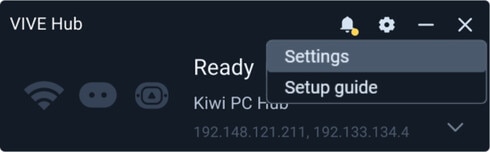
- Klicken Sie im linken Bereich auf VIVE Ultimate Tracker.
-
Klicken Sie auf der Registerkarte Tracker neben Einrichtung starten auf Tracker Einrichtung.
VIVE Hub überprüft, ob die Dongle-Halterung mit dem Computer verbunden ist und ob gekoppelte Tracker gefunden wurden.
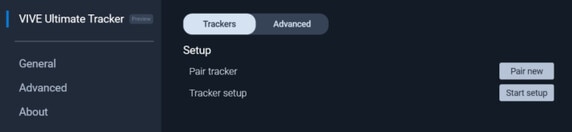
- Klicken Sie auf Weiter, um fortzufahren.
-
Nun scannen Sie Ihre Umgebung, um die Tracking-Karte zu erstellen. Hier zeigen wir Ihnen wie:
- Klicken Sie auf Tracking-Karte erstellen.
-
Heben Sie den Tracker auf, dessen Status-LED grün blinkt, und drücken Sie seine Power-Taste.
Wichtig: Wenn Sie mehrere Tracker gekoppelt haben, stellen Sie sicher, dass Sie den identifizierten Tracker aufheben.
- Halten Sie den Tracker ruhig, sodass die Kameras auf den Computerbildschirm gerichtet sind.
- Stehen Sie auf und halten Sie den Tracker 120 cm (4 Fuß) vom Boden entfernt.
-
Halten Sie die Kameras des Trackers weiterhin auf Ihren Computerbildschirm gerichtet und gehen Sie langsam rückwärts, bis Sie etwa 150 cm (5 Fuß) vom Computerbildschirm entfernt sind. Drücken Sie dann die Power-Taste des Trackers.
Dies wird als Zentrum Ihres Spielbereichs festgelegt.
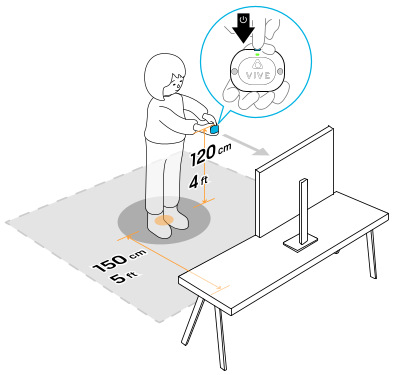
-
Scannen Sie nun Ihre Umgebung aus einem niedrigen Winkel. Während Sie sich im Zentrum Ihres Spielbereichs befinden:
- Knien Sie sich nieder und richten Sie den Tracker nach oben, unten, links und rechts, bis der Ring vollständig ausgefüllt ist.
- Bleiben Sie niedergekniet und drehen Sie Ihren Körper nach rechts (blicken Sie zur Wand rechts von Ihrem Computerbildschirm) und wiederholen Sie den Scanvorgang.
- Bleiben Sie niedergekniet und drehen Sie Ihren Körper nach rechts (blicken Sie zur Wand gegenüber von Ihrem Computerbildschirm) und wiederholen Sie den Scanvorgang.
-
Bleiben Sie niedergekniet und drehen Sie Ihren Körper nach rechts (blicken Sie zur Wand links von Ihrem Computerbildschirm) und wiederholen Sie den Scanvorgang.
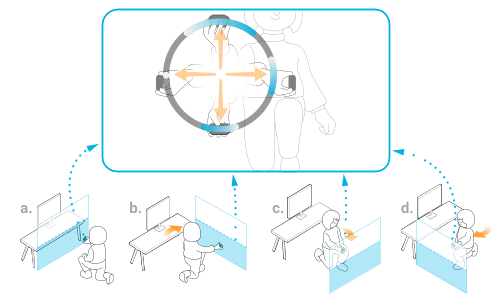 Tipp: Während des Scannens:
Tipp: Während des Scannens:- Wenn an Ihrem Computer Lautsprecher angeschlossen sind, schalten Sie diese ein, damit Sie Audio-Hinweise hören können.
- Werfen Sie ab und zu einen Blick auf Ihren Computerbildschirm, um Nachrichten und Ihren Scanfortschritt zu überprüfen.
-
Scannen Sie als Nächstes Ihre Umgebung im Stehen. Während Sie sich im Zentrum Ihres Spielbereichs befinden:
- Stehen Sie auf und richten Sie den Tracker nach oben, unten, links und rechts, bis der Ring vollständig ausgefüllt ist.
- Drehen Sie Ihren Körper nach rechts (blicken Sie zur Wand rechts von Ihrem Computerbildschirm) und wiederholen Sie den Scanvorgang.
- Drehen Sie Ihren Körper nach rechts (blicken Sie zur Wand gegenüber von Ihrem Computerbildschirm) und wiederholen Sie den Scanvorgang.
-
Drehen Sie Ihren Körper nach rechts (blicken Sie zur Wand links von Ihrem Computerbildschirm) und wiederholen Sie den Scanvorgang.
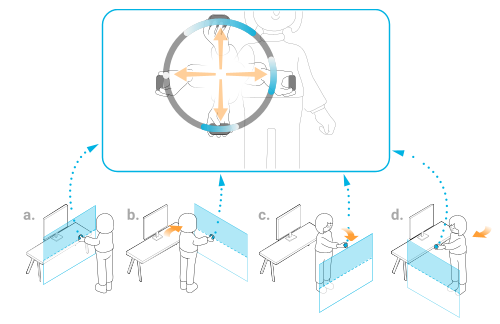 Tipp: Während des Scannens:
Tipp: Während des Scannens:- Wenn an Ihrem Computer Lautsprecher angeschlossen sind, schalten Sie diese ein, damit Sie Audio-Hinweise hören können.
- Werfen Sie ab und zu einen Blick auf Ihren Computerbildschirm, um Nachrichten und Ihren Scanfortschritt zu überprüfen.
Nach dem Scannen wird die Karte automatisch gespeichert.
Wichtig: Wenn Sie nach dem Scannen Ihrer Umgebung feststellen, dass bestimmte Seiten Ihrer Umgebung für ein besseres Tracking verfeinert werden können, empfehlen wir dringend, den Scan zu wiederholen, um das Tracking zu verbessern. Klicken Sie auf Verfeinern, um die Bereiche, die verfeinert werden müssen, erneut zu scannen. Wenn Sie erneut scannen, werden gelbe Bereiche weiß, wenn sie korrekt gescannt wurden.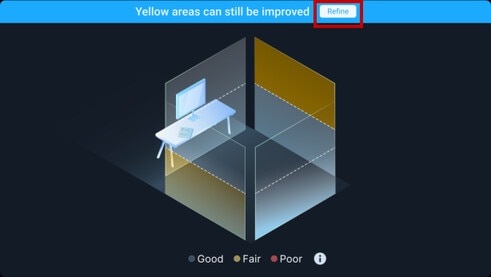
Stellen Sie sicher, dass Sie die Tracking-Karte nach der Verfeinerung der Karte speichern.
Nach dem Erstellen Ihrer Tracking-Karte müssen Sie die Tracker mit dem VIVE Bereichskalibrator kalibrieren. Sehen Sie sich die Animation auf dem Bildschirm an, um eine Vorstellung davon zu bekommen, wie die Tracker kalibriert werden. Klicken Sie nach dem Ansehen der Animation auf SteamVR öffnen. Befolgen Sie dann die Schritte in Kalibrierung von VIVE Ultimate Tracker.
Hinweis: Sie müssen die Einrichtung erneut durchführen, wenn Sie Ihren Spielbereich ändern.
War dies hilfreich?
Ja
Nein
Übermitteln
Vielen Dank! Ihr Feedback hilft anderen, die hilfreichsten Informationen zu finden.